Excel如何计算某产品一周的平均销量
来源:网络收集 点击: 时间:2024-04-13【导读】:
利用Excel日常管理的计算分析现在越来越流行,尤其是计算某类产品的某段周期的销量十分重要。方法/步骤1/4分步阅读打开Excel表格,在相应区域输入公式:=AVERAGE IF(OFFSET(A1,COUNTA(A:A)-7,,1,1),"A",OFFSET(C1,COUNTA(A:A)-7,,1,1))。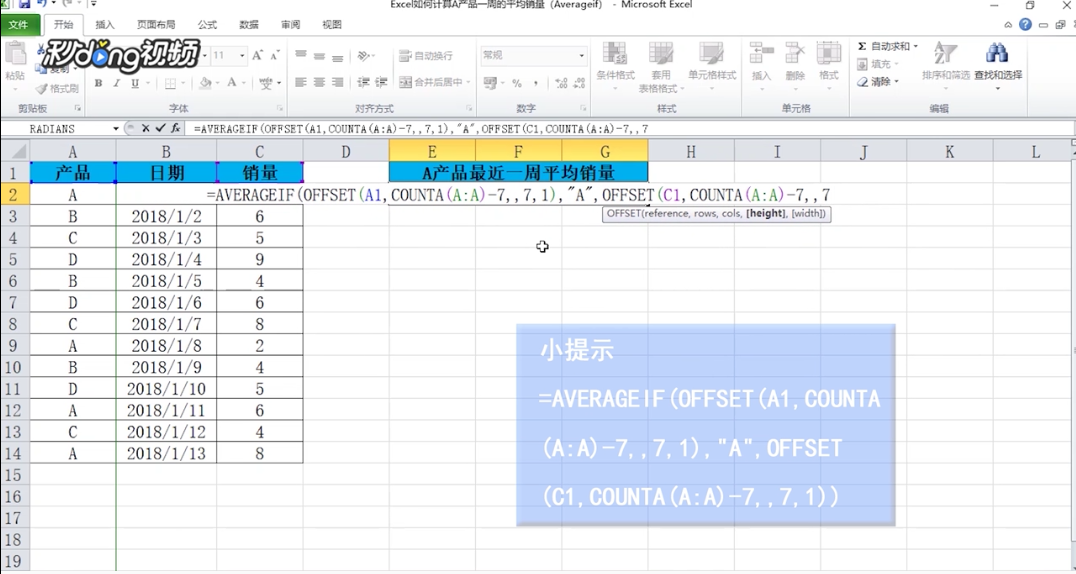 2/4其中OFFSET(A1,COUNTA(A:A)-7,,1,1)表示从倒数第七行开始向下引用7行1列“A8:A14”。
2/4其中OFFSET(A1,COUNTA(A:A)-7,,1,1)表示从倒数第七行开始向下引用7行1列“A8:A14”。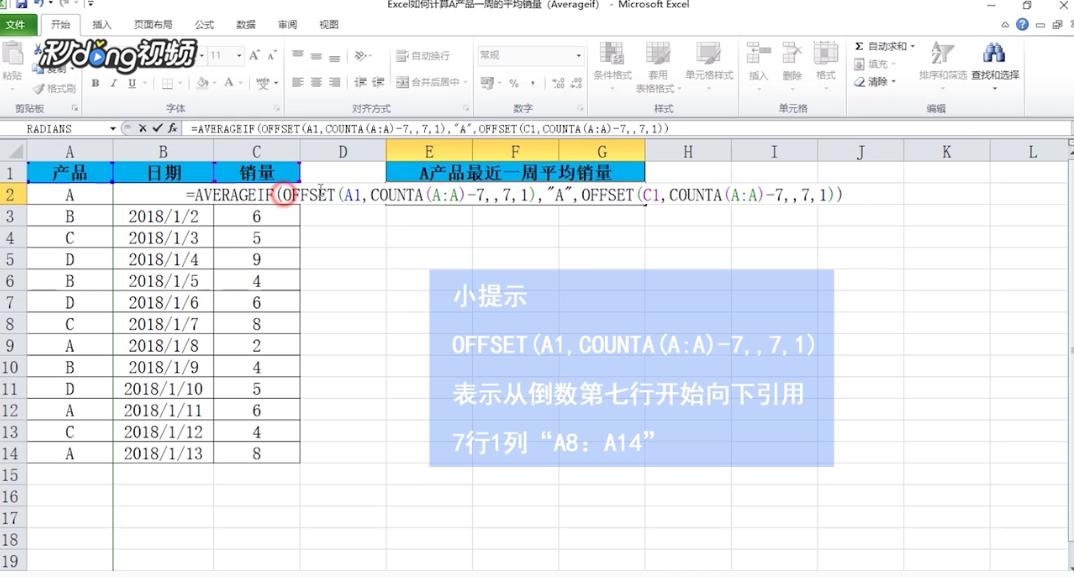 3/4OFFSET(C1,COUNTA(A:A)-7,,1,1表示Average if函数的值区域。
3/4OFFSET(C1,COUNTA(A:A)-7,,1,1表示Average if函数的值区域。 4/4通过上述公式的计算,便可以得出某产品一周的平均销量。
4/4通过上述公式的计算,便可以得出某产品一周的平均销量。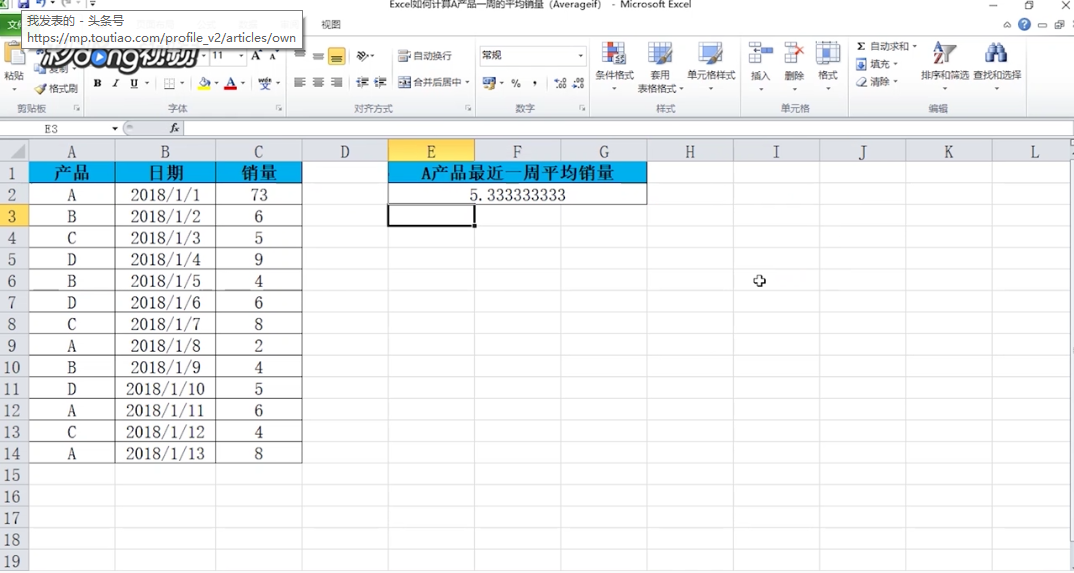
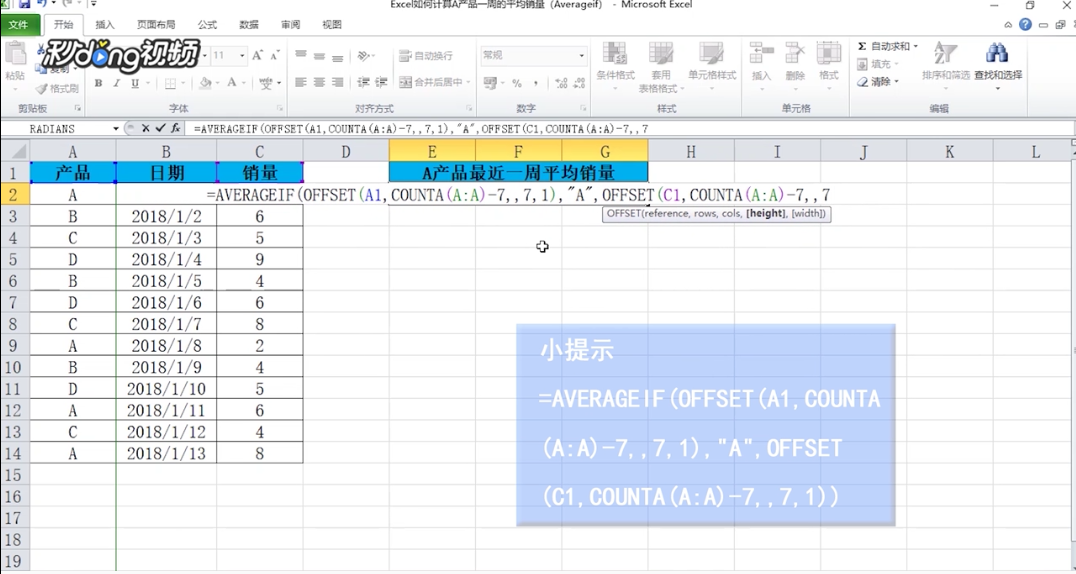 2/4其中OFFSET(A1,COUNTA(A:A)-7,,1,1)表示从倒数第七行开始向下引用7行1列“A8:A14”。
2/4其中OFFSET(A1,COUNTA(A:A)-7,,1,1)表示从倒数第七行开始向下引用7行1列“A8:A14”。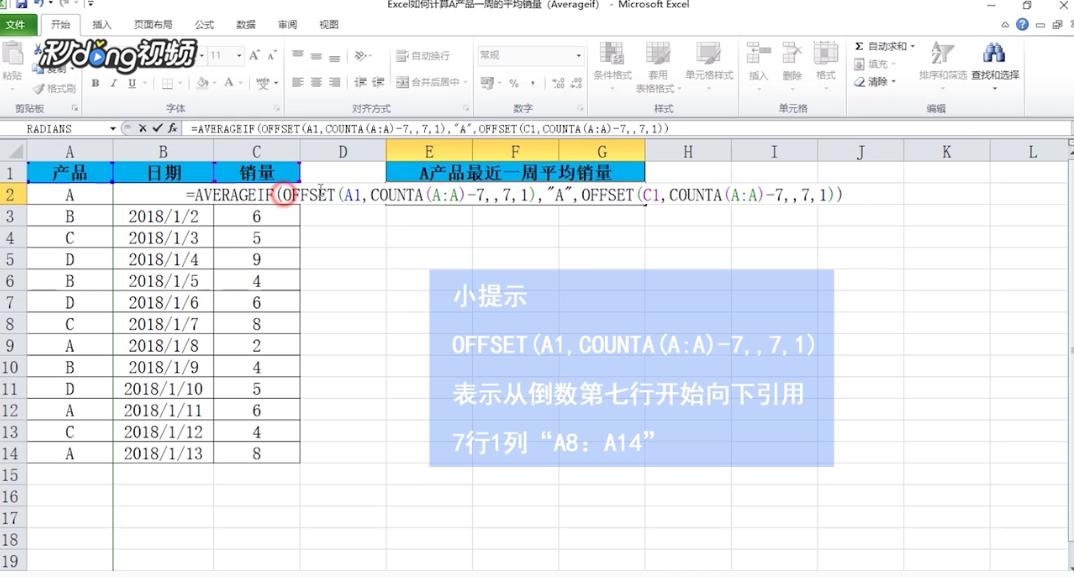 3/4OFFSET(C1,COUNTA(A:A)-7,,1,1表示Average if函数的值区域。
3/4OFFSET(C1,COUNTA(A:A)-7,,1,1表示Average if函数的值区域。 4/4通过上述公式的计算,便可以得出某产品一周的平均销量。
4/4通过上述公式的计算,便可以得出某产品一周的平均销量。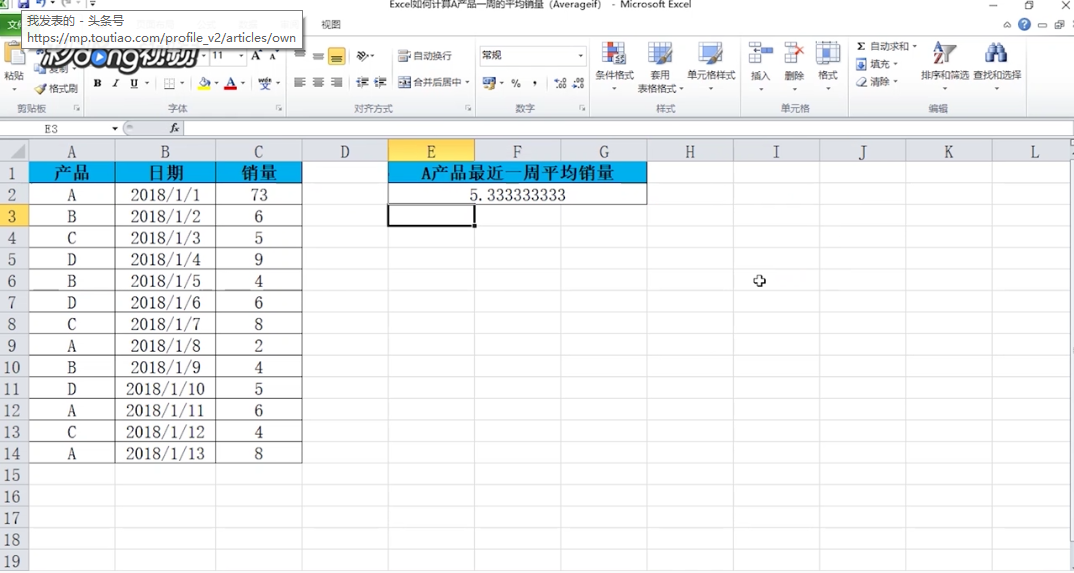
版权声明:
1、本文系转载,版权归原作者所有,旨在传递信息,不代表看本站的观点和立场。
2、本站仅提供信息发布平台,不承担相关法律责任。
3、若侵犯您的版权或隐私,请联系本站管理员删除。
4、文章链接:http://www.1haoku.cn/art_503515.html
上一篇:PDF中怎么设置窗口居中?
下一篇:收到支付宝消息,要升级认证,身份过期,补全信息
 订阅
订阅